-
2022/01
- 新機能
指定したURLへアクセスしたときだけウォーターマーク(電子透かし)を表示する機能を追加
指定したサイトにアクセスしたときだけ、インターネットブラウザにウォーターマーク(透かし)を表示する機能を追加しました。
昨今、テレワーク化も進みこれまでよりクラウドサービスや、独自にWebアプリケーション化した環境へアクセスして作業をすることも増えてきました。
そして、これまで様々なお客様より「特定サイト、URLを開いているときだけ電子透かし(ウォーターマーク)を表示したい」というご要望が多くございました。
そんなご要望にお応えする為、今回の機能を追加いたしました。
以下5つのブラウザに対応しておりご利用PCのOSが Windows8 以降 で ScreenWatermark のエージェントプログラムがインストールされていればご利用可能です。
・Google Chrome
・Microsoft Edge(Chromium)
・Internet Explorer
・Firefox
・Opera
指定したURLは全ユーザーに適用されますが、指定のURLにアクセスしたときだけウォーターマークを表示するか、常にウォーターマークを表示しておくかは、ご利用ユーザーまたは部署(グループ)毎に設定が可能です。
「重要情報はWebアプリケーションを通してのみ利用しているため、そのURLにアクセスしている時だけウォーターマークを表示させたい」ということが可能になります。
作業効率を考慮し、セキュリティ強化も計れる便利な機能ですので、是非ご利用ください。
実際の表示方法
実際の表示方法を見てみます。
下記は「ScreenWatermark」のサイト(https://screenwatermark.jp/)にアクセスした場合にウォーターマーク(電子透かし)が表示される設定を行い、Google Chromeで開いています。
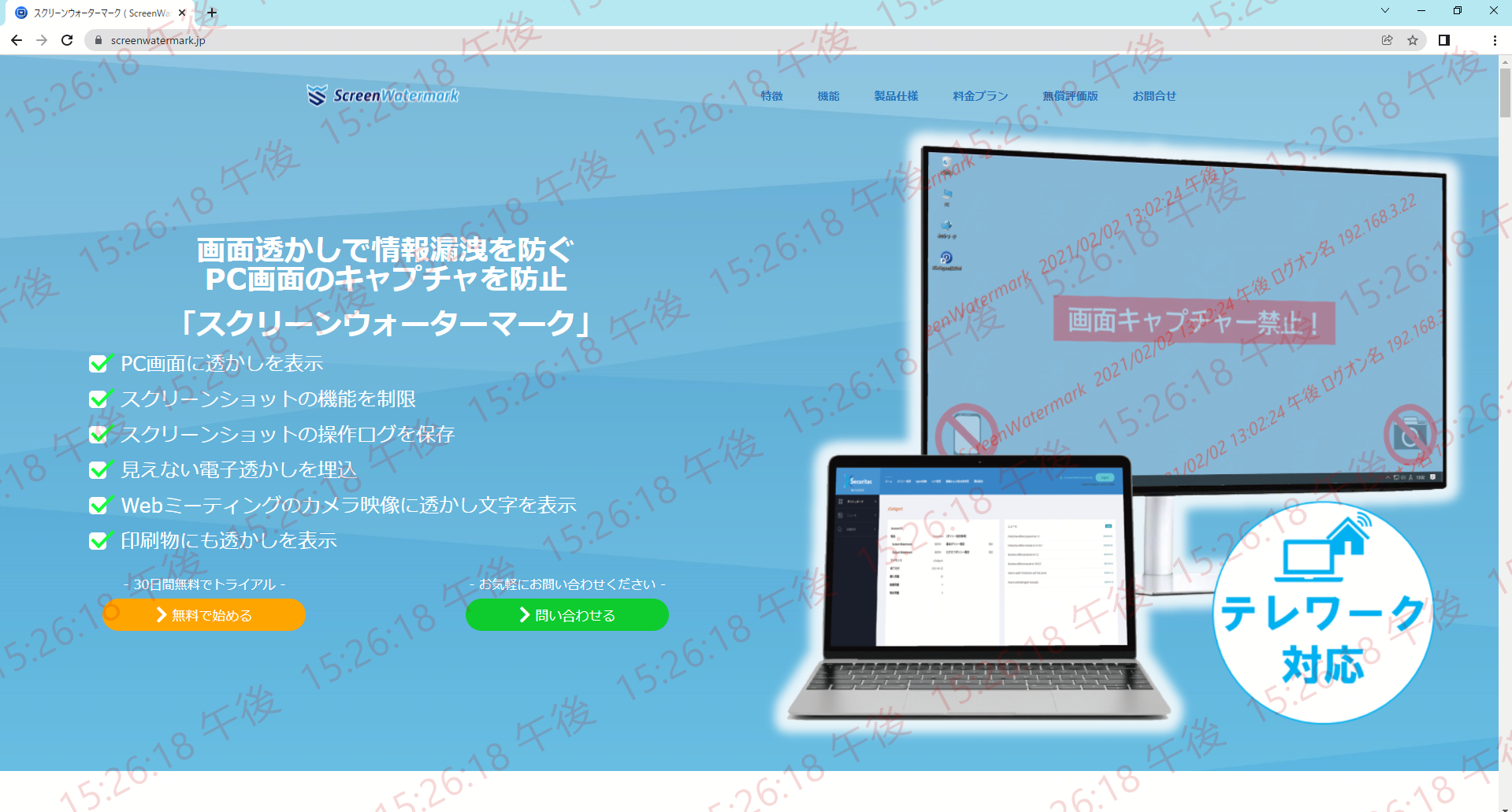
この機能は、登録したサイトの【URL】または【サイト名(サイトタイトル名)】が一致する場合、ウォーターマーク(電子透かし)を表示されます。
【URL】または【サイト名(サイトタイトル名)】の一部のみ登録することも可能です。
(例:https://screenwatermark.jp/ → screenwatermark.jp と設定することも可能。(ワイルドカードは不要))
Google Chrome以外にも、Microsoft Edge(Chromium)、Internet Explorer、Firefox、Opera でも同様です。
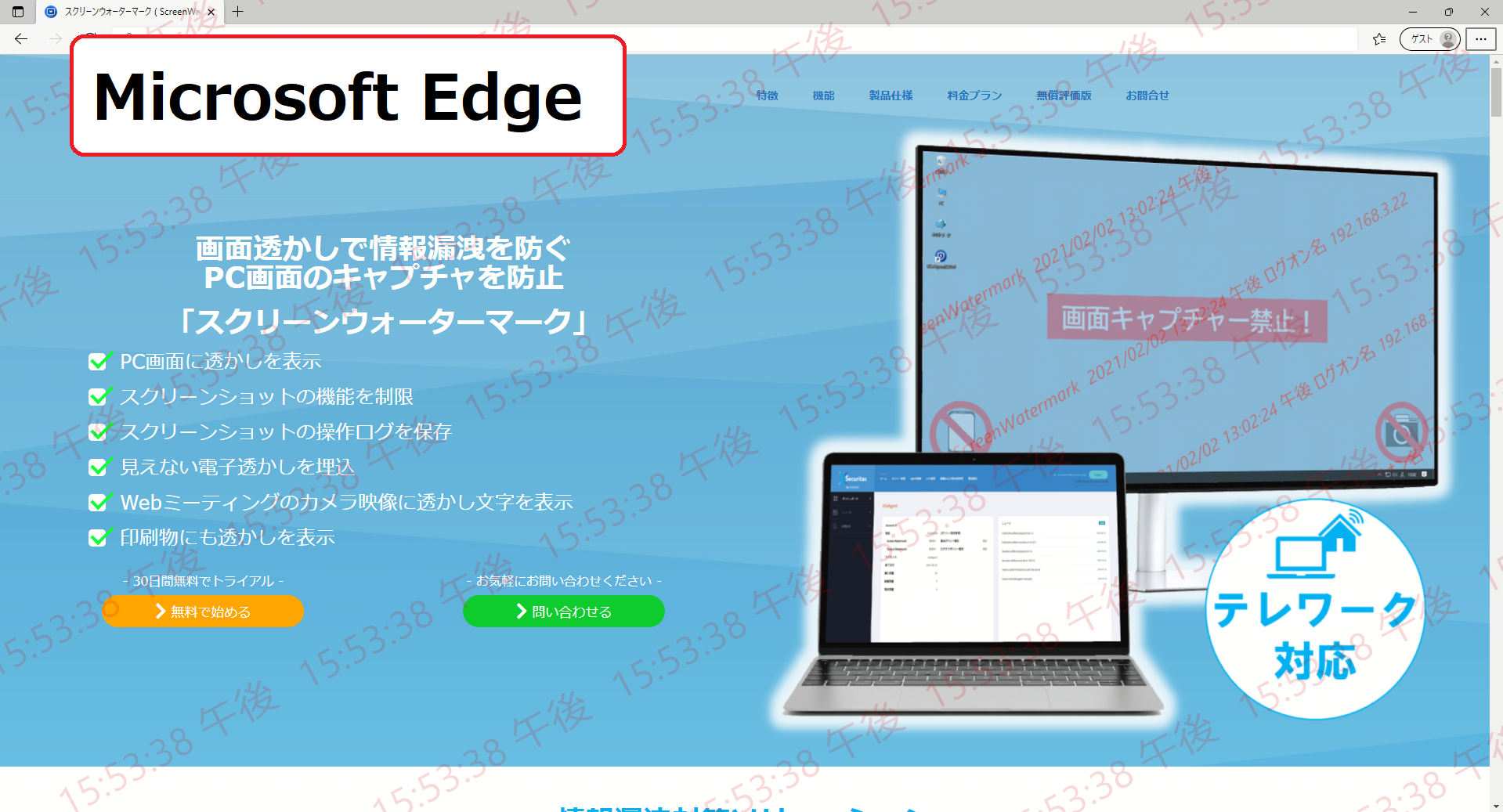
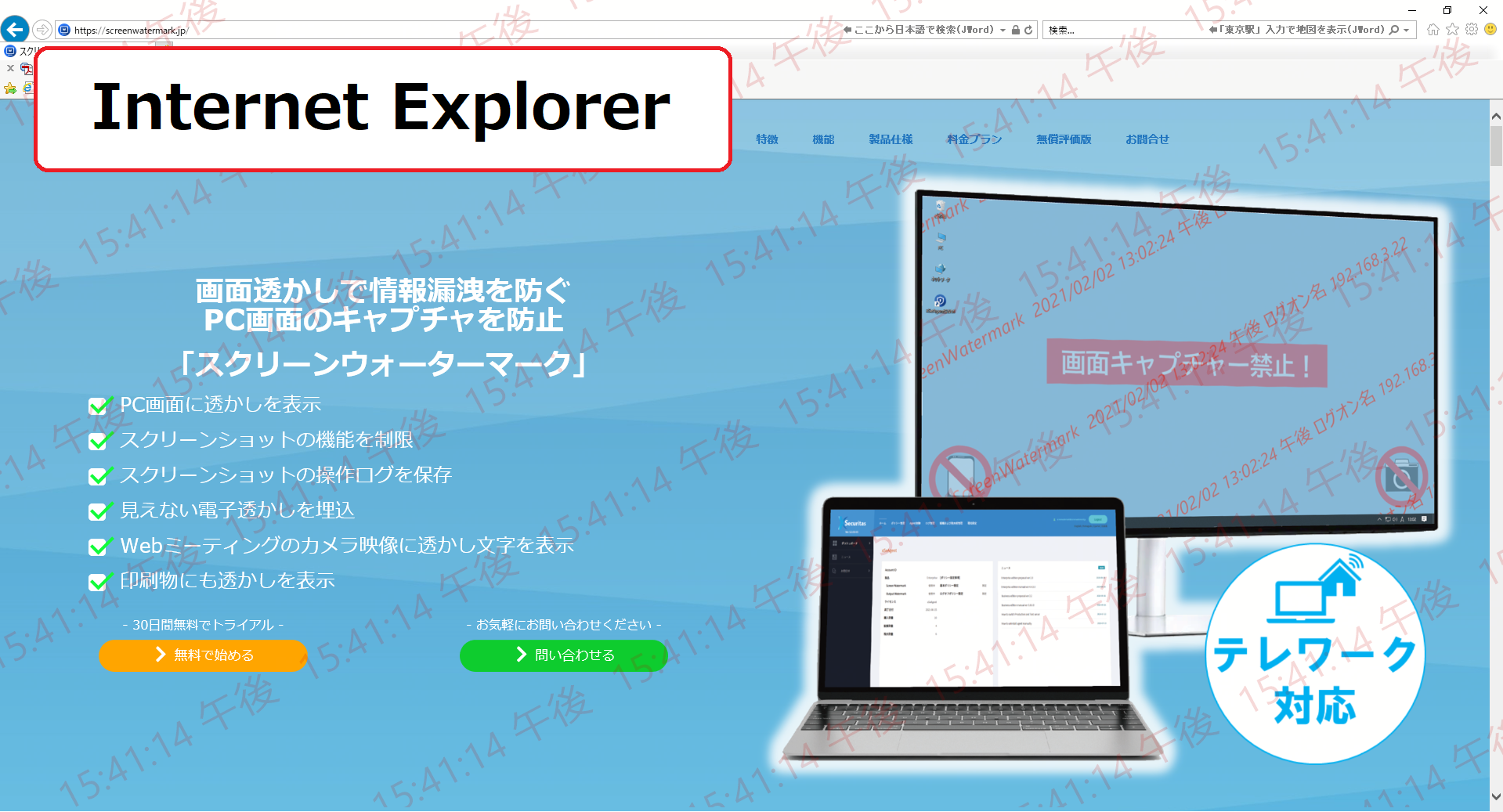
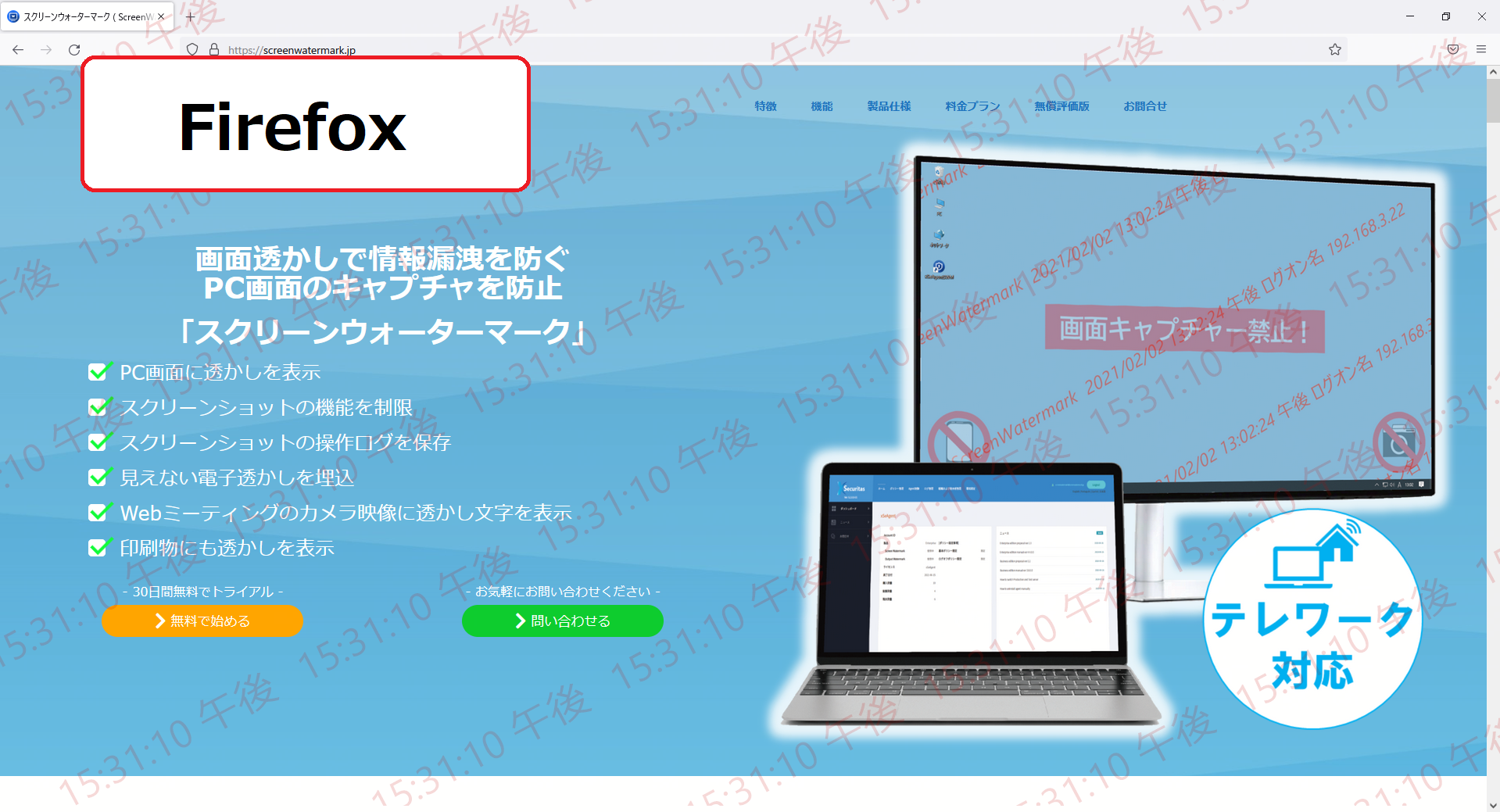
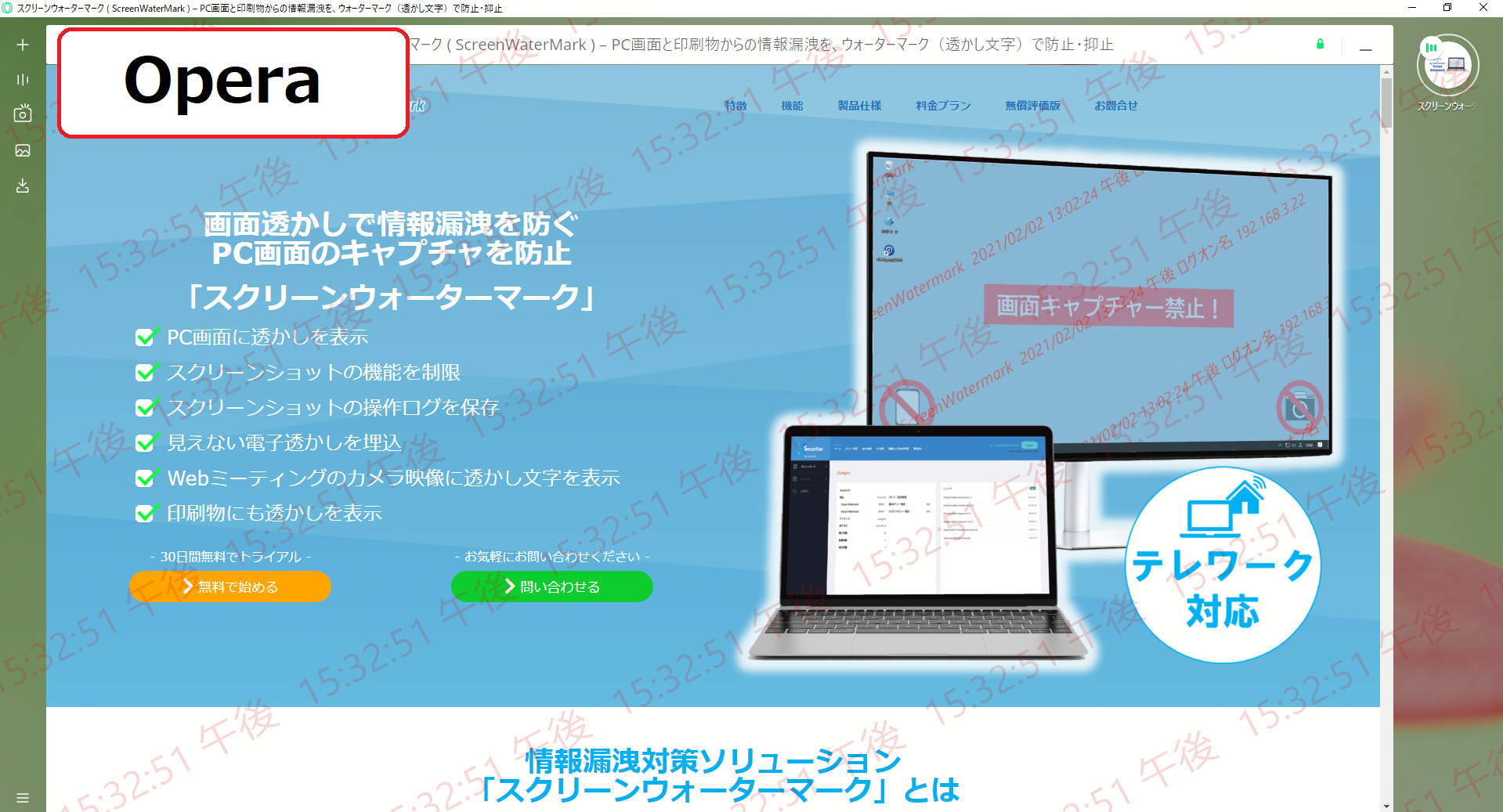
管理コンソールからの設定方法
Webコンソール(管理画面)から、「ポリシー管理」-「画面ウォーターマーク」と進み、ポリシーの修正ボタンをクリックすることで設定することが出来ます。
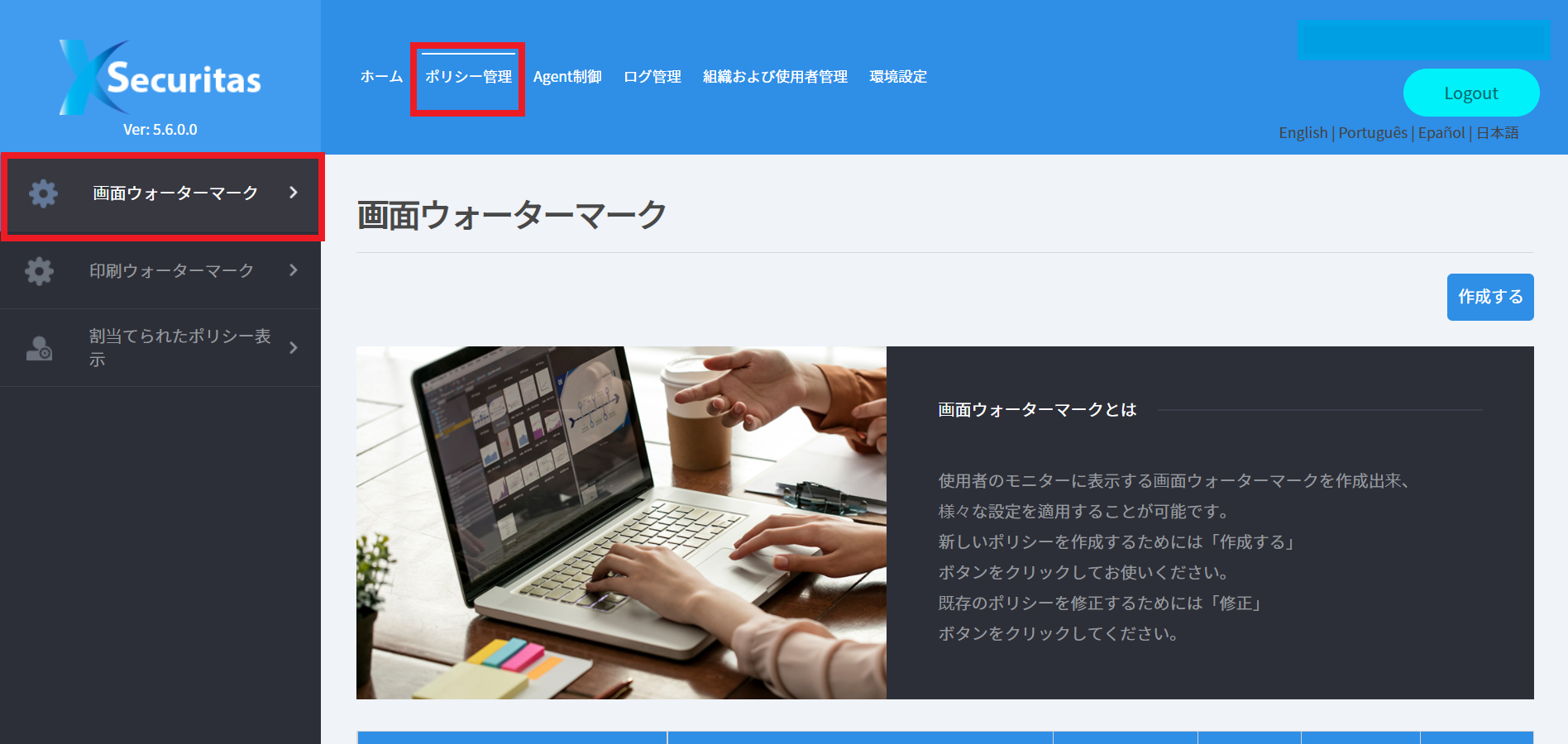
指定したURL、サイトで電子透かしを表示する機能は、「ウォーターマーク表示方法」の下記いずれかの場合にのみ適用される機能となります。
- 登録したウィンドウを除いて、すべてのウィンドウにウォーターマークを表示
- 登録した一部ウィンドウにのみウォーターマークを表示する
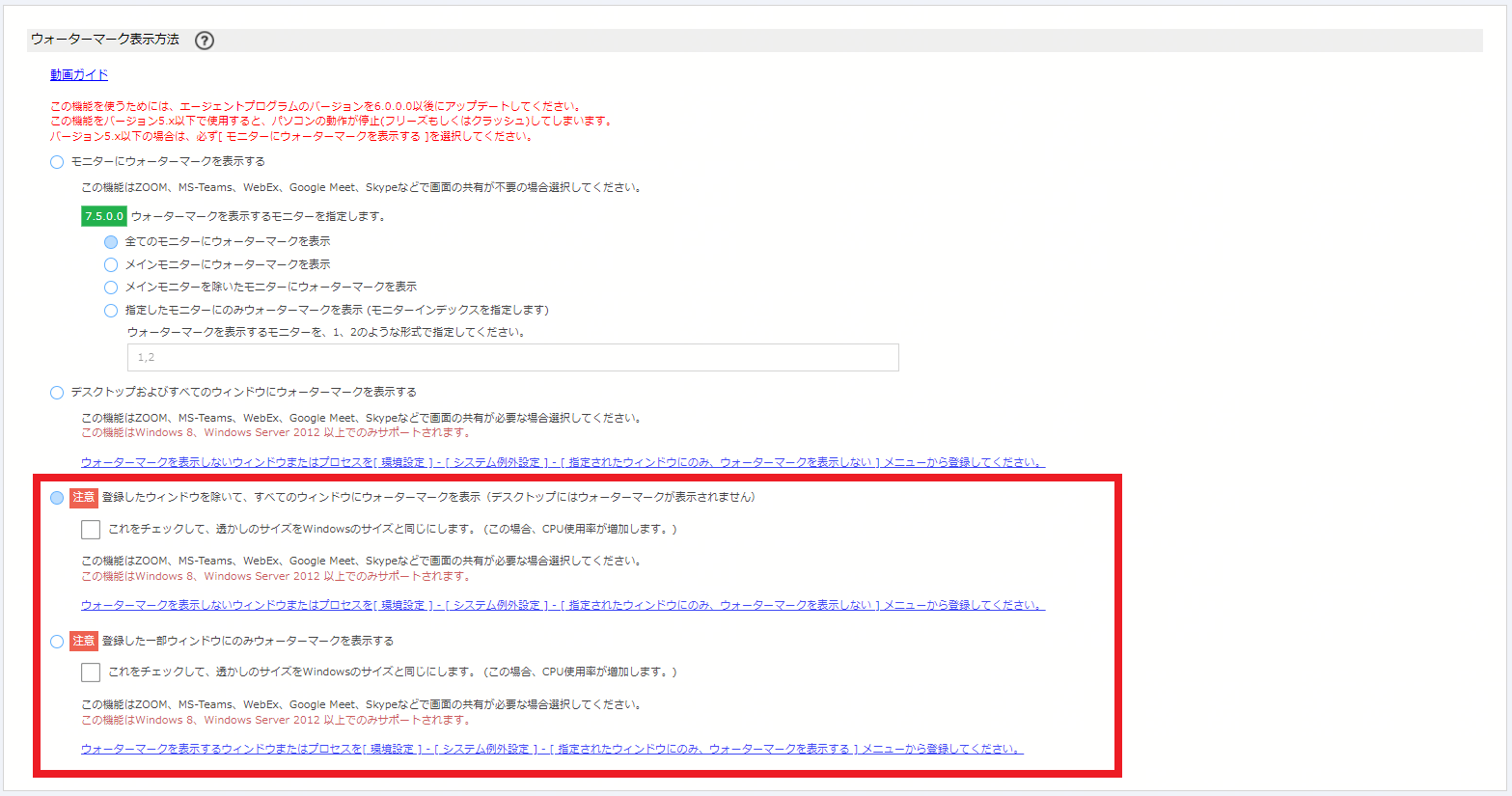
今回は3番目の「登録したウィンドウを除いて、すべてのウィンドウにウォーターマークを表示」にチェックを入れています。
※ 表示方法の機能については別ページでも紹介していますので、詳細は下記をご確認ください。
次に、「ウォーターマークを動的に表示、もしくは非表示にする」設定の枠内にある「指定されたサイトを訪問する時にのみ、ウェブブラウザーの画面にウォーターマークを表示します。」にチェックを入れます。

その下にある「ウォーターマークを一定時間表示しない。表示するサイトのURLまたはサイト名を登録するにはここをクリックしてください。」をクリックします。

すると、別ブラウザで下記が出てきます。
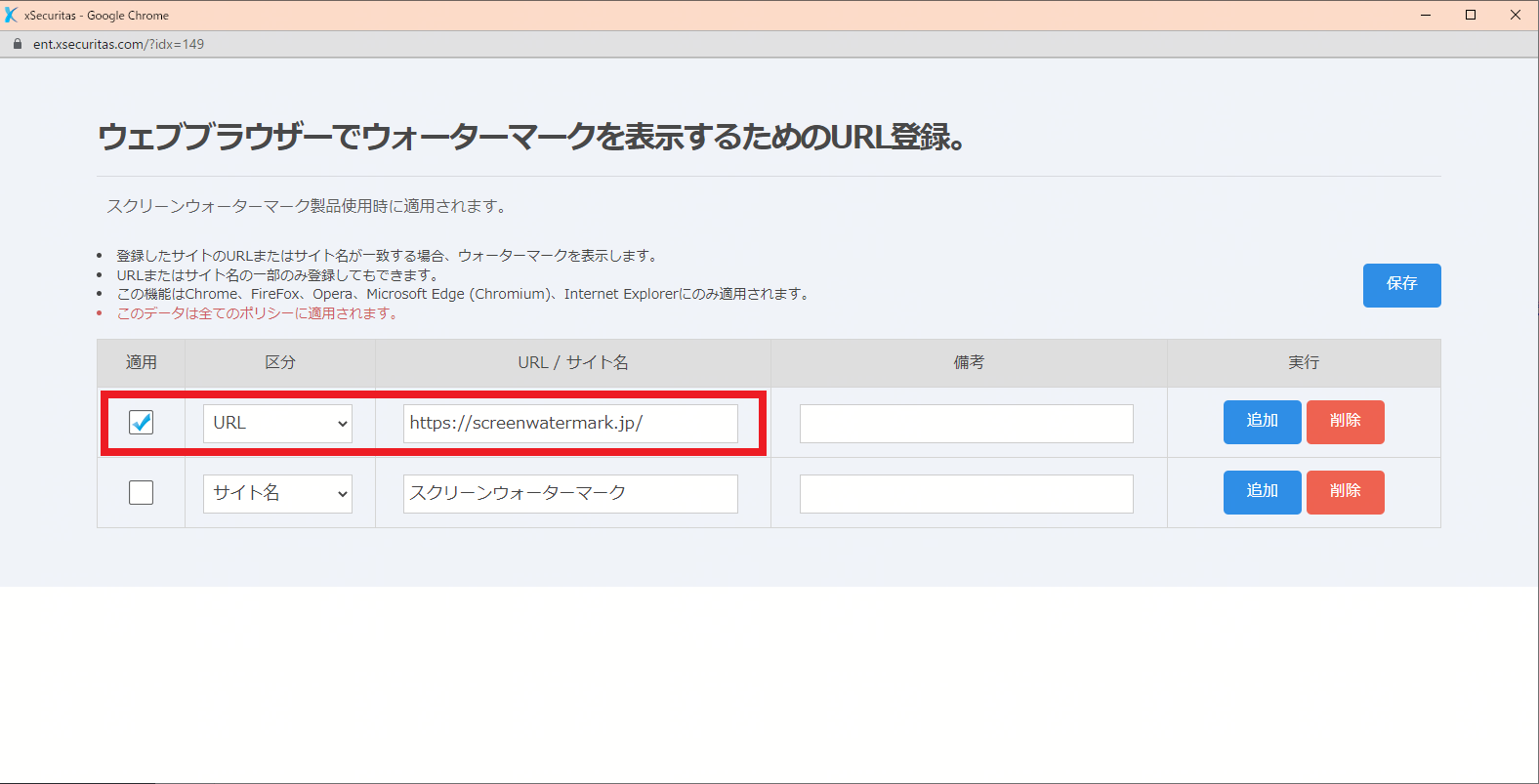
その中で、有効にしたい設定の「適用」欄のチェックボックスにチェックを付け、「区分」・「URL / サイト名」の欄に値を入力します。
■ 区分
「URL」「サイト名」のどちらかを選択します。
■ URL/サイト名
区分で「URL」を選択した場合は、URLを入力します。「サイト名」を選択した場合は、サイト名を入力してください。
どちらの場合も一部のみ一致する場合もウォーターマーク(電子透かし)が表示されます。
(今回の場合、「https://screenwatermark.jp/」がURLの一部に入っていれば表示されるので、「ScreenWatermark」のどのページにも電子透かし(ウォーターマーク)が表示されます。)
設定・入力完了後、保存をクリックします。
最後に、ポリシーの保存完了後、ユーザーPCへ適用されます。
なお、今回の設定の場合、下記のようにMicrosoft Excel、Word、メモ帳にもウォーターマーク(電子透かし)が表示されます。
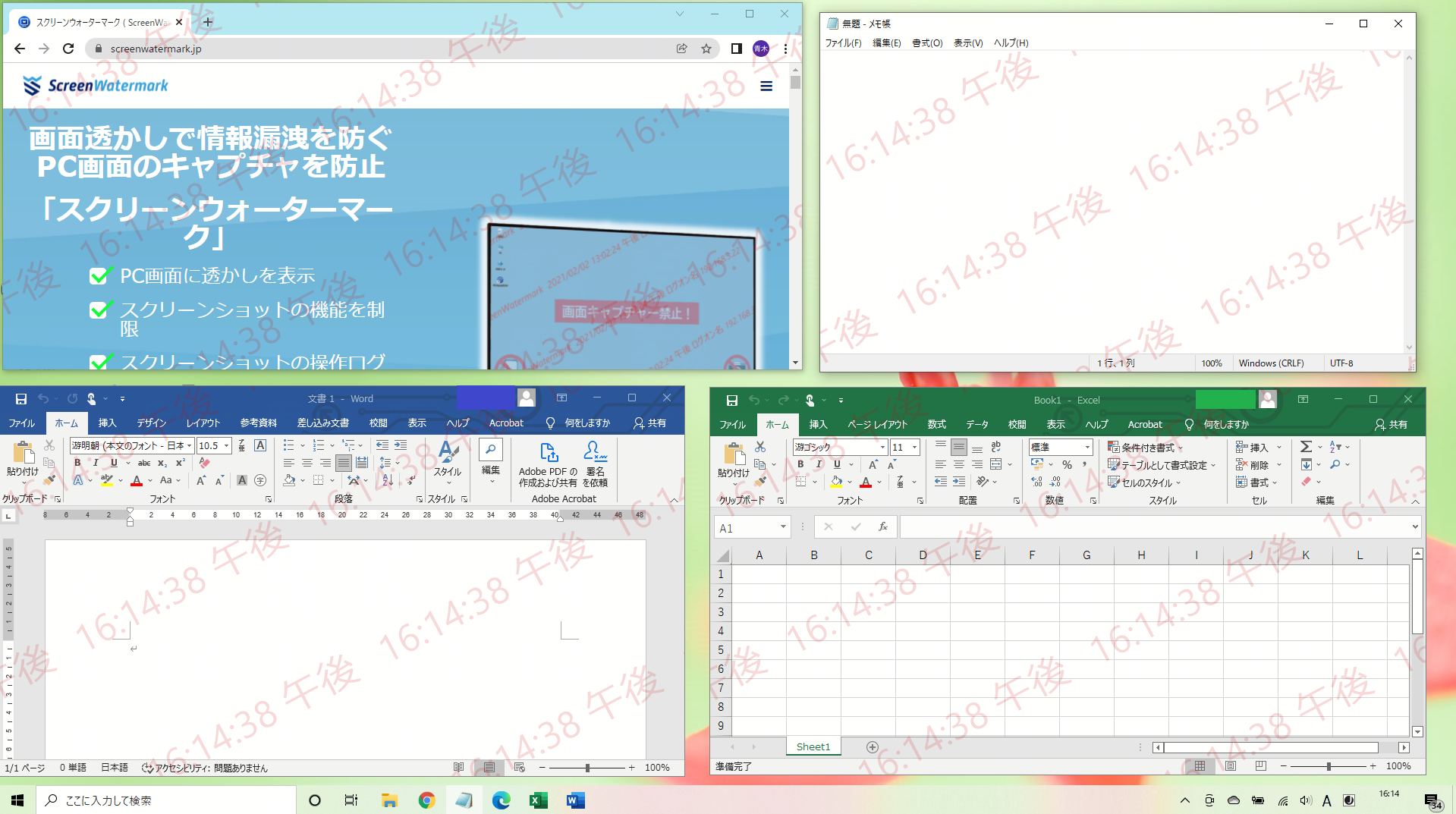
Microsoft Excel、Word、メモ帳など、Webブラウザ以外のウィンドウにはウォーターマークを表示させたくない場合は、「ウォーターマーク表示方法」で「登録した一部ウィンドウにのみウォーターマークを表示する」を選択し、該当のWebブラウザのプロセス名を指定することで、指定したサイト以外にはウォーターマークが表示されない(Webブラウザ以外のウィンドウには表示されない、且つ指定したURL又はサイト名を参照した時だけWebブラウザにウォーターマークが表示される。)ようになります。
詳細は下記URLから「4.登録した一部ウィンドウにのみウォーターマーク(電子透かし)を表示」をご確認ください。
指定されたWebサイトのみウォーターマークの表示ができるようになった「スクリーンウォーターマーク」をぜひご活用ください
今回のバージョンアップにより、指定したWebサイトを表示する際にのみウォーターマーク(電子透かし)を表示することができるようになりました。
これで「画面に常ウォーターマークが表示されいてると作業の邪魔になる」という場合にも、可能な限り作業へ影響のない形でセキュリティ性を高めることが可能になります。
設定は管理コンソール(Webコンソール)から簡単に設定できます。
「スクリーンウォーターマーク」では、より使いやすい仕様へ定期的にアップデートを行っております。
情報漏洩対策に、ぜひ「スクリーンウォーターマーク」をご活用ください。
